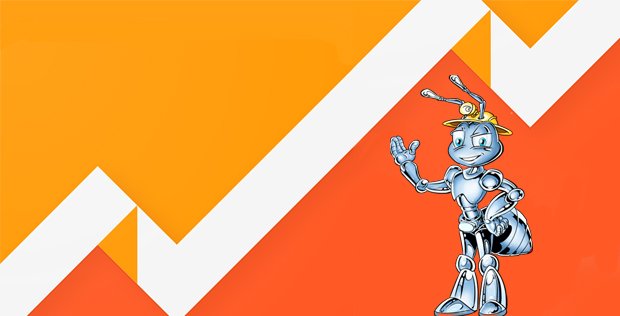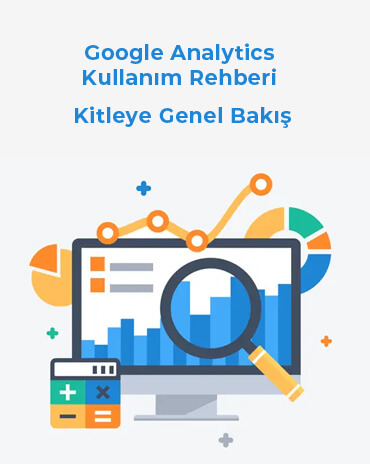
Dijital pazarlama çalışmalarının başlangıcı ve devam eden süreç içerisinde en önemli aşama yapılan çalışmaların analizi ve ölçümlenmesidir. Stratejik SEO olarak SEO başta olmak üzere ayrıntılı bilgi vermeye çalıştığımız konulara “Google Analytics Kullanım Rehberi” yazı dizisiyle bir yenisini daha ekliyoruz. Google Analytics, SEO, Adwords reklamları, Sosyal Medya Reklamları, dijital medya satın alma gibi dijital pazarlamanın her mecrasında sürekli takip edip, performansı ölçümlemeniz veya sorunları tespit etmeniz için kullanmanız gerekecek bir araçtır. Yavaş yavaş detaylandırmaya başlayalım:
Google Analytics Nedir?
Google Analytics, web geliştiricilerin hizmetine sunulan ücretsiz bir Google aracıdır. Dijital pazarlama çalışmalarında verimliliğin ölçümlenmesi için Analytics gibi yardımcı araçlar geliştirilmiştir ancak bu araçlar hem ücretlidir hem de verimlilik oranı düşüktür. Google’ın bünyesinde yer alan mühendisler tarafından geliştirilmiş ve geliştirilmeye devam eden Google Analytics, çok fonksiyonlu bir yapıya sahiptir. Analiz ve raporlama ile ilgili neredeyse tüm ihtiyaçlarımızı karşılamaktadır. İleri düzeyde analiz bilgisine sahip olun veya yeni başlayın fark etmeksizin herkesin anlayabileceği kolay bir yapıya sahiptir. Analytics hesabınızı Search Console, Google Adsense ve Google Adwords gibi diğer Google araçları ile bağlayarak verimlilik oranlarını daha yakından takip edebilirsiniz.
Google Analytics Nasıl Kurulur?
İlk olarak Google hesabınız yoksa buradan kendinize bir gmail hesabı oluşturmalısınız. Gmail hesabınızla buraya oturum aç dedikten sonra karşınıza gelen Yönetici> Hesap > Yeni Hesap oluştur sekmesinde ki bilgileri doldurduktan sonra ‘izleme kodunu alın’ butonuna tıklayın. Mobil uygulamanıza izleme kodu almak isterseniz ‘Mobil Uygulama’ sekmesinde yer alan bilgileri doldurduktan sonra izleme kodunu almalısınız.
Bilgileri doldurduktan sonra karşınıza gelen ‘Google Analytics İzleme Kodununun’ sitedeki tüm sayfalarda yer alması gerekecek. Bunun için her sayfada bulunan Header ya da Footer dosyasına eklemeniz yeterli olacaktır. Wordpress sitesi gibi hazır bir yapıya sahipseniz panel bölümünde yer alan Görünüm> Düzenleyici sekmesinden de ekleme yapabilirsiniz.
Google Analytics’in Çalışma Mantığı Nedir?
Web sitenize eklemiş olduğunuz izleme kodu sayesinde ziyaretçilerin sitenize hangi yollar (Organik, Direkt gibi) ile geldiğini, hangi sayfada ne kadar süre kaldığı gibi kullanıcı analizi yapabileceğiniz birçok veriye ulaşmanızı sağlayacaktır. Eklemiş olduğumuz bir <script> kodu olduğu için tarayıcı ve kullanıcı işlemlerini detaylı olarak görebilmemize imkan sağlar.
Google Analytics’de Kullanılan Terimler ve Anlamları
Kullanıcı: Sitenizi ziyaret eden kişilerdir. Birden fazla giriş yapan kişiler oturum olarak adlandırılacaktır.
Oturum: Sitenize birden fazla giriş yapan kişilerdir. Bir ziyaretçiniz sitenize 3 defa giriş yaptıysa bu 1 kullanıcı 3 oturum olarak adlandırılacaktır.
Sayfa Görüntüleme Sayısı: Kullanıcı veya oturum olarak ayrılmadan ziyaretçilerin toplam kaç sayfayı görüntülediğinin sayısıdır.
Sayfa / Oturum Oranı: Sayfa sayısının oturum sayısına bölünmesi ile elde edilir. Ortalama kullanıcının kaç sayfa gezindiğini göstermektedir.
Ortalama Oturum Süresi: Ziyaretçilerin hemen çıkma oranına göre hesaplanır. Site içerisinde farklı sayfa ziyaretlerinde geçirdiği süre hesaplanarak elde edilir.
Hemen Çıkma Oranı: Ziyaretçilerin sitenizde farklı sayfaları görüntüleme oranıdır. Anasayfayı ziyaret edip çıkıyorsa hemen çıkma oranı %100 dür.
Trafik Kanalları : Site ziyaretçi trafiğinin organik, referral, direct, sosyal gibi filtreleyerek hangi kanal üzerinden geldiğini anlamanıza yardımcı olur.
Treemap: Site trafiğinizi organik, referans, reklam, sosyal medya tıklaması olarak gruplara ayırır.
Kohort Analizi : Ziyaretçilerinizin site içi etkileşimlerini ve ziyaretçi geri dönüşlerini daha detaylı incelemenizi sağlar.
Google Analytic’den Elde Edilen Verilerin Raporlanması
Google Analytics, kullanıcı deneyiminizi arttıracak verilerin analizini yapmak için önemli bir kaynaktır. Analytics aracının en önemli özelliği gelişmiş bir raporlama sistemine sahip olmasıdır.
Kitleye Genel Bakış
Raporlar>Kitle>Genel Bakış alanından ulaşabileceğiniz bu sayfada sitenizi ziyaret eden kullanıcıları saat, gün, ay, yıl olarak filtreleyerek görüntüleyebilirsiniz. Sade ve basit bir raporlama sistemi ile ziyaretçilerinizi daha yakından takip edebilirsiniz. ‘Kitle’ sekmesinde yer alan diğer raporlar ile coğrafi, demografi, davranış gibi detaylı kullanıcı bilgilerinin yer aldığı raporlara da ulaşabilirsiniz.
Kitleye genel bakış sekmesinde yer alan alt başlıkları inceleyecek olursak;
Etkin Kullanıcılar
Belirli günler içerisinde düzenli olarak sitenizde oturum başlatan kullanıcıların görüntülemesini sağlayabilirsiniz. Tarih aralığını seçtikten sonra metrik değerleri olan 1 Gün, 7 Gün, 14 Gün ve 30 Gün şeklinde verileri görüntüleyebilirsiniz. Seçmiş olduğunuz tarih aralığı 15 Nisan – 15 Mayıs Arasında ve metrik değerinizi 1 Gün boyunca etkin kullanıcılar olarak seçerseniz size sadece 15 Mayısta etkin olan kullanıcıları listeleyecektir.
Yaşam Boyu Değer Beta
Sitenizi ziyaret eden kullanıcılar site organik, referral, sosyal gibi farklı kaynaklar aracılığıyla gelmektedir. Yaşam boyu değer sekmesinden farklı yollarla gelen kullanıcıların sizin için ne kadar değerli olduğunu ölçümleyebilirsiniz. Şöyle ki organik yöntem ile sosyal medyadan gelen kullanıcıların yaşam değerlerini karşılaştırarak karlılık oranlarınızı belirleyebilirsiniz. Yaşam boyu değer sekmesi şu an beta sürümü ile yayın yapmakta ve geliştirilmektedir.
Kohort Analizi Beta
Kohort raporları ile site ziyaretçilerinizi istediğiniz formatta gruplandırabilirsiniz. Örneğin bugün bir Google Reklamı yayımlayacaksınız ve Kohort raporları ile bu reklam üzerinden gelen ziyaretçileri yaş, cinsiye, coğrafi gibi filtreleyerek diğer kullancılar ile karşılaştırmasını yapabilirsiniz. Kohort Analiz raporlarını sadece Universal Analytics kullanan mülkler yararlanırken Kohort Analizlerinin şu anda beta sürümünde olduğunu belirtmek isteriz.
Kullanıcı Gezgini
Kullanıcı davranışlarını tekil olarak incelemeniz ve sadece bir kullanıcının sitenizde nasıl bir gezinme yaptığını görmek isteyebilirsiniz. Kullanıcı gezgini özelliği ile Client ID ya da User ID olarak ilişkilendiren bir kullanıcının site etkileşimi sırasında oturum sayısını, ortalama oturum süresini, hemen çıkma oranı gibi bir çok veriyi inceleyebilirsiniz.
Demografi – İlgi Alanları
Site ziyaretçilerinizin cinsiyetini ve yaş ortalamalarını öğrenerek içeriklerinizi, reklam çalışmalarınızı ve daha bir çok işlemlerinizi yürütebilirsiniz. Hedef kullanıcı kitlenizi belirleyerek bir sonraki adımınızı önceden yönetebilirsiniz.
Coğrafi
Google Analytics ile sitenizi ziyaret eden kullanıcıların IP adresinden bulunduğu konumu tespit ederek sizlere sunmaktadır. Coğrafi sekmesinden site ziyaretçi akışınızı dil ve yer olarak ayrı ayrı filtreleyebilir hangi bölgelerden kullanıcılara hitap ettiğinizi anlayarak sitenizi bu doğrultuda geliştirebilirsiniz.
Davranış
Kitle>Davranış sekmesinde yer alan yeniler – geri gelenler, sıklık – yenilik ve etkileşim özellikleri ile sitenize gelen yeni ziyaretçileri tespit edebilir. Daha önceki ziyaretçilerin geri dönüşümlerini inceleyebilirsiniz. Ziyaretçi akışını düzenli olarak kontrol ederek site içeriklerinizi, görsellerinizi kullanıcı odaklı düzenleyebilirsiniz.
Teknoloji
Kullanıcıların sitenize hangi tarayıcı ve internet ağı üzerinden geldiğini tespit edebilirsiniz. Hangi tarayıcının yaygın olduğunu tespit ederek arama motoru tahmini de yapabilir ve SEO çalışmalarınızda referans alabilirsiniz.
Mobil
Mobil araçlar üzerinden gelen ziyaretçi kitlenizin analizini yaparak sitenizde gerekli tasarım ve yazılım düzenlemelerini gerçekleştirebilirsiniz. Kitle>Mobil>Genel bakış sekmesinden kullanıcılarınızın mobil mi yoksa masaüstü mü hangi platformdan geldiğini görebilir isterseniz giriş yapılan cihazları da görebilirsiniz.
Özel
Ziyaretçi akışını kontrol etmenizi sağlayan raporları Kitle>Özel> Özelleştirilebilen Değişkenler bölümünden özel boyutlar ve metrikler oluşturarak özelleştirebilirsiniz. Özelleştirilebilen Değişkenler bölümünden oluşturabileceğiniz oturum süresi, ortalama oturum süresi, yeni kullanıcılar, hemen çıkma oranı gibi metrikler sayesinde kullanıcı odaklı raporlar hazırlayabilirsiniz.
Karşılaştırma
Sektörünüz ile alakalı diğer mülk sahiplerinin verileri ile karşılaştırma yapabilirsiniz. Sektör, Şehir ve Günlük oturum sayısına göre karşılaştırma yapabilirsiniz. Aynı zamanda çıkan sonuçları davranış ve edinme başlıkları altında yer alan veriler ile filtreleme yaparak daha detaylı sonuçlar elde edebilirsiniz.
Kullanıcı Akışı
Tüm kullanıcıların ziyaretçi akışını görüntüleyebileceğiniz Kitle> Kullanıcı Akışı bölümünden arama trafiği, mobil trafik, yeni kullanıcılar, site araması yapanlar gibi segmentler ekleyerek kullanıcı odaklı çalışmalar yürütebilirsiniz.
Özelleştirilmiş Gösterge Tablosu
Site ziyaretçi faaliyetlerinin daha sade bir şekilde ve detaylı olarak incelemeniz için raporlama sisteminin hazırlanacağı bölümdür. Sol kısımda yer alan Özelleştirme> Gösterge Tabloları>Oluştur ile raporlar oluşturabilirsiniz. Burada dikkat etmeniz gereken 2 şey var. İlk olarak e-ticaret sitesinde işlem yapacaksınız öncelikle adwords hesabını bağlamanız gerekecek. İkinci olarak sitenizi ziyaret eden kullanıcıların nelere göre gösterileceğini belirlemeniz gerekecek. Bunun için Analytics’in Gösterge Tablolarında yer alan ‘Segment Ekle’ seçeneğine tıkladıktan sonra karşınıza gelen Tüm Kullanıcılar, Tablet ve Masaüstü Trafiği, Mobil Trafik, Site Araması Yapanlar, Arama Trafiği, Hemen Çıkılan Oturumlar, Arama Trafiği gibi 20’den fazla seçeneği kullanarak rapor hazırlayabilirsiniz. İsterseniz ‘Yeni Segment ’ seçeneğinden kendiniz yeni bir segment oluşturabilirsiniz.
Google Analytics Gerçek Zamanlı Raporlama
Anlık olarak sitenizi ziyaret eden kişileri görebilirsiniz. Raporlar kısmının altında yer alan Gerçek zamanlı sekmesinden o anda sitenizde kaç kişi aktif, hangi sayfalar ziyaret ediliyor takip edebilirsiniz. Kendinize ekstra bir rapor oluşturmadan sol menüden hangi kaynaktan, hangi ülkeden geldiği gibi verileri analiz raporları ile görebilirsiniz.
Site içerik Raporu
Google Analytics, SEO çalışmalarınızı kolaylaştıracak detaylı raporları sizlere en iyi şekilde sunmaktadır. Davranış > Site içeriği bölümünde yer alan Tüm Sayfalar, Ayrıntılı İçerik İncelemesi, Açılış Sayfaları, Çıkış Sayfaları sekmelerinden içerikleriniz ile ilgili detaylı raporlara ulaşabilirsiniz.
Düşüş gördüğünüz sayfalarda değişiklikler yaparak ziyaretçilerin sayfalarda gezinme oranını arttırabilirsiniz. Örneğin bir yazınınız sonuna diğer yazıya yönlendirici bir link ekleyerek siteden ayrılmak yerine diğer sayfaları görüntülemesini sağlayabilirsiniz.
Google Analytics Yönetici Ayarları
Çok yönlü çalışma aracı olan Google Analytics sitenizin trafiğini gruplandırarak veya engelleyerek analiz yapabilmenize olanak sağlar.
Yönlendirme Hariç Tutma Listesi
Siteniz ile ilgili daha doğru bilgileri edinebilmeniz için kullanmanız gereken bir özelliktir. ‘Spam’ olarak tabir edilen sitelerden almış olduğunuz trafiğin sizin için bir önemi yoktur. Bu özellik sayesinde bu tarz siteleri engelleyebilirsiniz. Siteniz aşırı spam site trafiğine takıldıysa IP üzerinden engelleme yapmanızı öneririz. Böylelikle hedef kitlenize uygun olan reklam optimizasyonlarını gerçekleştirmiş olacaksınız.
Arama Terimi Hariç Tutma Listesi
Demografi haritanızı daha verimli hale getirmek ve hedef kitlenize uygun reklam yapabilmek için Google Analytics Arama Terimi Hariç Tutma Listesi özelliğinden yararlanmalısınız. Sitenizde yer alan blog yazısı veya ticari değeri olamayan bağlantılar üzerinden ziyaretçileri kelime filtrelemesi yaparak engelleyebilirsiniz.
Adwords Hesabı Google Analytics’e Nasıl Bağlanır?
Google Adwords hesabınız ile yaptığınız reklamlardan gelen ziyaretçi trafiğini takip ederek reklamlarınızdan aldığınız verimi arttırabilirsiniz. Aynı gmail üzerinden açtığınız Google Adwords ve Google Analytics hesaplarını bağlamak için Analytics>Yönetici>Mülk Ayarları>Ürün Bağlantısı altında yer alan Adwords Bağlantısı bölümünden Aktif olarak kullandığınız ID numarasını seçiniz ve devam edin. Bağlantı grubu adı bölümüne herhangi bir kelime yazabilirsiniz. Google Adwords bağlama işleminiz tamamlanmıştır. Böylelikle reklamlarınızdan daha fazla verim alacaksınız.
Adsense Hesabı Google Analytics’e Nasıl Bağlanır?
Google Adsense reklamlarından elde ettiğiniz kazancı arttırmak istiyorsanız Google Analytics ile bu mümkün. Google Adsense hesabını Analytics hesabına bağlamak için Analytics>Yönetici>Mülk Ayarları>Ürün Bağlantısı bölümünde yer alan Adsense Bağlantısını seçmelisiniz. Böylelikle hangi sayfanızdaki reklama ne kadar tıklanıyor? Kazanç durumu nedir? Gibi birçok veriye ulaşabilirsiniz.
Google Analytics’in sunmuş olduğu verilerin bir kısmını sizlerle paylaştık. Bu verileri doğru stratejiler belirleyerek kazanca dönüştürebilirsiniz. Siteniz ile elde etmek istediğiniz tüm verileri Google Analytics’de bulabilirsiniz. Uygulamalarınız sırasında yaşadığınız sorunları yorum kısmında bizimle paylaşarak bize sorabilirsiniz. Takipte kalın 🙂